Lõuendirakenduse kiirklahvid
Märkus
Kiirklahvid võivad olenevalt klahvipaigutusest erineda.
Fail
| Otsetee | Tegevus |
|---|---|
| Ctrl + O (või Alt + F) | Avab faili |
| Ctrl + Shift + S (või Alt + P) | Salvestab rakenduse mõne muu nimega |
| Ctrl + S | Salvestab rakenduse sama nimega või esimest korda |
| Ctrl + Shift + P | Salvestab rakenduse ja aktiveerib dialoogi avaldamise |
| F12 | Laadib alla rakenduse faili (.msapp) |
| Alt + F | Avab menüü Fail |
Lint
| Otsetee | Tegevus |
|---|---|
| Sisestusklahv (Enter) | Käitab valitud käsu |
| Tabeldusklahv (Tab) | Liikumine valitud vahekaardi käskude vahel ja seejärel järgmisele vahekaardile |
| Alt + I | Valige vahekaart Lisamine |
Muutmine
| Otsetee | Tegevus |
|---|---|
| Ctrl + A | Vali kõik |
| Ctrl + X | Lõika |
| Ctrl+C | Kopeerimine |
| Ctrl+V | Kleebi |
| Ctrl + Z | Käsk „Võta tagasi” |
| Ctrl + Y | Käsk „Tee uuesti” |
| Ctrl + M | Lisa kuva |
| Ctrl + = või Ctrl + Shift + = | Suurenda |
| Ctrl +- või Ctrl + Shift + - | Vähenda |
| Ctrl + 0 | Sobitab lõuendi lehele |
| Shift + Enter | Murrab valemis rea |
Eelvaade
| Otsetee | Tegevus |
|---|---|
| F5 | Avage eelvaaterežiim |
| Paoklahv (Esc) | Suleb eelvaate režiimi, dialoogiboksi või hüpikpaani |
Canvas
| Otsetee | Tegevus |
|---|---|
| Tabeldusklahv | Valib järgmise juhtelemendi |
| Shift+F11 | Seab fookuse tekstisisesele toiminguribale |
| Ctrl + klõps või Shift + klõps | Valib korraga mitu objekti |
| Paremnool | Nihutab valitud juhtelemendi paremale |
| Vasaknool | Nihutab valitud juhtelemendi vasakule |
| Ülesnool | Nihutab valitud juhtelemendi üles |
| Allanool | Nihutab valitud juhtelemendi alla |
Puuvaade
Märkus
Nende otseteede puhul on ülevaate saamiseks vaja paani Puuvaade.
| Otsetee | Tegevus |
|---|---|
| F2 | Nimetage juhtelement ringi |
| Paoklahv (Esc) | Tühistab juhtelemendi ümbernimetamise |
| Ctrl + G | Rühmitab juhtelemendid / tühistab juhtelementide rühmitamise |
| Ctrl + ] | Toob juhtelemendi edasi |
| Ctrl + [ | Saadab juhtelemendi tahapoole |
| Ctrl + Shift + ] | Toob ette |
| Ctrl + Shift + [ | Saadab tagasi |
Muuda suurust
| Otsetee | Tegevus |
|---|---|
| Shift + vasaknool | Vähenda laiust |
| Ctrl + Shift + vasaknool | Vähendab veidi laiust |
| Shift + allanool | Vähenda kõrgust |
| Ctrl + Shift + allanool | Vähendab veidi kõrgust |
| Shift + allanool | Suurenda laiust |
| Ctrl + Shift + paremnool | Vähendab veidi laiust |
| Shift + ülesnool | Suurenda kõrgust |
| Ctrl + Shift + ülesnool | Vähendab veidi kõrgust |
Tekstivorming
| Otsetee | Tegevus |
|---|---|
| Ctrl + B | Liikumine paksu kirja tasemetes |
| Ctrl + I | Lülitab kursiivi sisse või välja |
| Ctrl + U | Lisab või eemaldab allajoonimise |
Alternatiivne käitumine
| Otsetee | Tegevus |
|---|---|
| Alt või Ctrl + Shift | 1. Enne juhtelemendi valimist peitke kujunduselemendid, nii et saate juhtelementidega suhelda, nagu see oleks rakenduse kasutaja. 2. Pärast juhtelemendi suuruse või ümberpaigutamise alustamist alistab nende klahvide all hoidmine kõik tõmbepunktid. |
Nagu Exceli arvutustabel, on ka lõuendirakendused reaalajas ja töötavad, isegi kui neid redigeeritakse. Rakenduse kasutamise jaoks pole vaja eelvaaterežiimi muuta, muutes redigeerimis- ja testtsüklid palju kiiremini. Kuid sellega tekib probleem: kuidas eristada nupu juhtelemendi valimist, et seda saaks muuta nupu juhtelemendi valimisel, et seda saaks kasutada meie rakenduse loogikas?
Kujundusrežiimis saab valida vaikimisi objekt, mis on redigeerimiseks: teisaldamine, suuruse muutmine, atribuutide muutmine. Muul juhul konfigureerige objekt. Seda vaikesätet saab alistada, hoides all muuteklahvi (ALT) või klahve CTRL + SHIFT, enne kui käivitate valiku, millega käsitletakse seda kui rakenduse kasutaja tehtut.
Järgmisel animatsioonil valitakse redigeerimiseks esmalt nupu juhtelement. Juhtelemendi ümber kuvatakse ehised ja valemiribal redigeerimisvalmis atribuut OnSelect. Seejärel vabastatakse nupp. Kui muuteklahv (ALT) on esmalt alla vajutatud, valitakse taas nupu juhtelement, kuid seekord hinnatakse atribuuti OnSelect ja kuvatakse teade, nagu siis, kui nupp on valitud käitatud rakenduses.
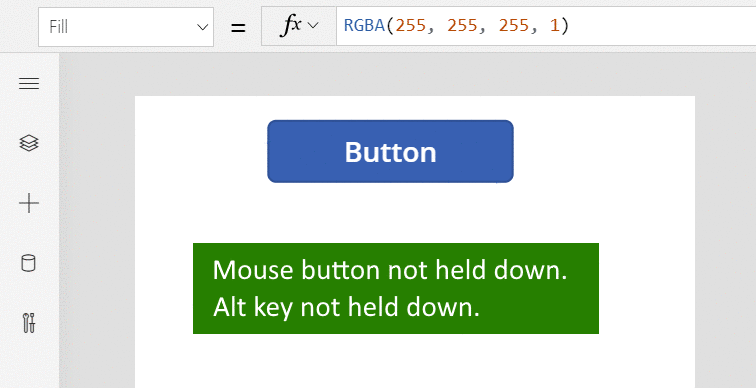
Muuteklahvi (ALT) saab kasutada ka pärast juhtelemendi valimist, et alistada tõmbepunktide teisaldamine ja suuruse muutmine. Järgmisel animatsioonil on kuvatud andmekaardi suuruse muutmist juhtelemendis Redigeeri vormi. Esialgu on suuruse muutmine piiratud konkreetsete tõmbepunktidega. Hiljem, ilma hiirenuppu vabastamata, krüptitakse klahvi Alt koos hiirenupuga. ALT-klahvi lisamine alistab tõmbepunktid ja iga laiuse võib saavutada hiirega.
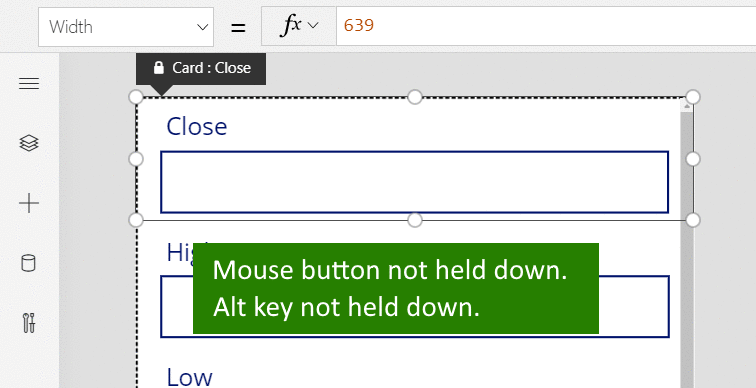
Muu
| Otsetee | Tegevus |
|---|---|
| F1 | Avab dokumendid |
| Ctrl+F6 | Liigub järgmisele tähisele |
| Ctrl+Shift+F6 | Liigub eelmisele tähisele |
| Shift+F10 | Avab kiirmenüü, nt Puuvaade |
Märkus
Kas saaksite meile dokumentatsiooniga seotud keele-eelistustest teada anda? Osalege lühikeses uuringus. (Uuring on ingliskeelne.)
Uuringus osalemine võtab umbes seitse minutit. Isikuandmeid ei koguta (privaatsusavaldus).
Tagasiside
Varsti tulekul: 2024. aasta jooksul tühistame GitHubi probleemide funktsiooni sisutagasiside mehhanismina ja asendame selle uue tagasisidesüsteemiga. Lisateabe saamiseks vt https://aka.ms/ContentUserFeedback.
Esita ja vaata tagasisidet